Patchbeheer voor Windows
Door het zoeken en toepassen van softwarepatches te automatiseren kunt u ervoor zorgen dat uw toepassingen altijd up-to-date zijn.


Wat is Patchbeheer?
Patches zijn updates voor software en besturingssystemen waarmee zwakke plekken in de beveiliging worden verholpen. Softwareleveranciers brengen doorlopend patches uit om kwetsbaarheden te herstellen en de beveiligingsfuncties te verbeteren. Het toepassen van patches kan ingewikkeld en tijdrovend zijn, maar software-updates negeren is geen optie.
Als patches niet op tijd worden geïnstalleerd, kunnen netwerken ernstige schade oplopen. Met Patchbeheer worden deze problemen opgelost. U kunt namelijk moeiteloos kritieke patches opsporen en toepassen. Bovendien kunt u de lopende activiteiten bijhouden via de centrale Cloud Management Console.
Zo werkt het

1. Apparaten scannen
Plan automatische scanbewerkingen voor patches. U kunt daarbij kiezen uit dagelijks, wekelijks of maandelijks.

2. Patches toepassen
Patches worden automatisch toegepast voor alle softwaretoepassingen. Toepassingen die u niet wilt patchen, kunt u eenvoudig uitsluiten.

3. Dashboard bekijken
U kunt eenvoudig de status van al uw patches bekijken, inclusief ontbrekende patches en het beveiligingsniveau.

Waarom is Patchbeheer belangrijk?
Patches worden meestal gemaakt als reactie op beveiligingskwetsbaarheden en andere softwareproblemen. Door ervoor te zorgen dat apparaten worden bijgewerkt, wordt uw bedrijf minder blootgesteld aan beveiligingsrisico's en draait het op de meest stabiele softwareversies die beschikbaar zijn.
Patchbeheer voor Windows automatiseert dit proces om ervoor te zorgen dat uw systeem up-to-date blijft en dat elk apparaat de nieuwste software gebruikt.
Voordelen van Patchbeheer

Beveiliging
Door regelmatig patches toe te passen, wordt uw bedrijfsnetwerk beschermd tegen bekende beveiligingskwetsbaarheden.

Efficiëntie
Het toepassen van updates op elk eindpunt in een netwerk kan tijdrovend zijn. Als gebruikers verantwoordelijk zijn voor het bijwerken van hun eigen apparaten, kan dit tot aanzienlijke cumulatieve downtime leiden. Patchbeheersoftware automatiseert dit proces en kan ervoor zorgen dat systemen buiten de piekuren worden bijgewerkt.

Naleving van regelgeving
Wanneer u weet dat eindpunten zijn gepatcht, weet u dat uw bedrijf zich aan de regelgeving houdt en volgens de verwachte industrienormen werkt.

Optimalisatie
Naast het patchen van kwetsbaarheden kunnen updates ook verbeteringen van softwarefuncties en -functionaliteit bieden, zodat uw organisatie met de beste versie van de beschikbare tools kan werken.
Aanbevolen procedures voor patchbeheer

Een patchbeheerbeleid opstellen
Het scannen op en implementeren van ontbrekende patches moet worden gepland op tijdstippen waarop het personeel er het minst last van heeft.

Patches prioriteren
Veel bedrijven brengen elke week of maand op een vast tijdstip patches uit. Hoewel deze snel moeten worden doorgevoerd, moet prioriteit worden gegeven aan kritieke systeempatches die worden uitgegeven om urgente beveiligingskwetsbaarheden te verhelpen.

Back-ups
Soms kunnen patches compatibiliteitsproblemen veroorzaken met bestaande software. Door back-ups te maken kunnen vorige versies worden hersteld, mocht zich een probleem voordoen, waardoor het risico van downtime tot een minimum wordt beperkt.

Patchbeheer gebruiken als onderdeel van een aanpak met meerdere beveiligingslagen
Patchbeheer moet worden gebruikt in combinatie met antivirus-, malware- en kwetsbaarhedenscanners als onderdeel van een holistische beveiligingsstrategie om ervoor te zorgen dat eindpunten beschermd blijven tegen dreigingen.
Krachtige functies om uw toepassingen beschermd te houden

Flexibele toepassingsschema's Plan de toepassing van goedgekeurde patches wanneer het u uitkomt of implementeer ze handmatig in groepen of op afzonderlijke apparaten.

Aanpasbare patches Kies de softwareleveranciers, producten en het dreigingsniveau om op patches te scannen en deze te installeren. Voeg moeiteloos uitsluitingen toe voor toepassingen.

Mogelijkheden van update-agent Download alle ontbrekende patches naar een update-agent (geselecteerd apparaat) die ze vervolgens naar alle beheerde apparaten in het netwerk verspreidt.

Automatische scans Plan patchscans om ze automatisch dagelijks, wekelijks of maandelijks op de gewenste starttijd uit te laten voeren. Met flexibele toepassingsschema's kunnen ontbrekende patches worden beheerd.

Intuïtief dashboard Beheer alle softwarepatches en bekijk grafische samenvattingen van geïnstalleerde, ontbrekende of mislukte patches op elk apparaat.

Duizenden patches Implementeer patches voor Windows-besturingssystemen en duizenden softwaretoepassingen van derden voor uitgebreide bescherming.

Resultaten van patchscan Geef gedetailleerde resultaten weer op één platform, met onder andere informatie over ontbrekende patches, urgentieniveaus, koppelingen naar de knowledgebase, releasedatums, beschrijvingen en nog veel meer.
Kies voor Patchbeheer in onze Cloud Management Console
Beheer de oplossingen voor eindpuntbescherming van AVG via één centraal platform. Patchbeheer kan alleen worden beheerd via de console.
Meer informatie over de beheerconsole
 30 dagen geldteruggarantie
30 dagen geldteruggarantie
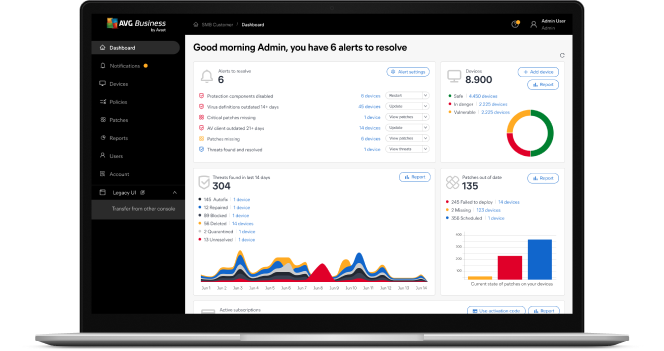
Compatibele toepassingen
Onze selectie van patches omvat duizenden compatibele toepassingen voor Windows-besturingssystemen en andere toepassingen van derden, zoals Zoom, Adobe Acrobat, Salesforce en Dropbox.
De volledige lijst downloaden
Veelgestelde vragen
Moet ik Windows Update uitschakelen voordat ik Patchbeheer gebruik?
Nee, schakel de service Windows Update niet uit. Het is echter bijzonder raadzaam de instellingen van Windows Update voor uw apparaten te wijzigen via het Windows Update Center en/of Groepsbeleid, zodat Patchbeheer updates kan leveren. Stel Windows Update in op Handmatig om patches te kunnen toepassen. Stel daarnaast Windows Update op elk doelapparaat (Configuratiescherm > Systeem en beveiliging > Windows Update > Instellingen wijzigen) in op Nooit controleren op updates.
Hoe stel ik een patchschema in voor groepen en/of apparaten?
U kunt uw patchschema instellen in de Cloud Management Console: Policies > Select Policy > Service Settings > Patch Management. Voor alle apparaten of groepen die onder het beleid voor batchbeheer vallen, wordt het ingestelde schema gevolgd.
Wat is het verschil tussen de pagina Patches en de pagina Devices?
Op de pagina Patches vindt u een overzicht van ontbrekende patches, geplande patches, patches in afwachting van opnieuw opstarten en meer voor zowel OS-patches als patches van derden. Op de pagina Devices vindt u een lijst met al uw apparaten, de statussen en waarschuwingen voor elk apparaat, de services die op het apparaat zijn geïnstalleerd en meer.
Kan ik de patchstatus voor al mijn beheerde apparaten bekijken?
Ja. U kunt gedetailleerde informatie over het urgentieniveau van ontbrekende of geïnstalleerde patches bij leveranciers, en over softwaretoepassingen zien.
Waar kan ik zien hoeveel apparaten een licentie hebben voor patches?
Onder Subscriptions in de console kunt u zien hoeveel apparaten een licentie hebben voor patchupdates.
Waarom worden mijn Mac OS X-apparaten niet gepatcht?
Ondersteuning voor Patchbeheer-software voor Mac OS X-apparaten wordt later verwacht.
Waarom ontbreken patches op sommige apparaten zelfs nadat de patches zijn toegepast?
Dat kan de volgende redenen hebben:
1. De patch wordt momenteel geïnstalleerd op die apparaten en wordt gesynchroniseerd met de console nadat de installatie is voltooid.
2. Het is niet gelukt om de patch te installeren. Er wordt later een nieuwe poging ondernomen volgens uw schema voor de toepassing van patches.
3. Het apparaat is momenteel offline.
Waar kan ik het patchschema aanpassen en uitzonderingen toevoegen?
U kunt het schema voor de toepassing van patches aanpassen via Policies > Select Policy > Service Settings > Patch Management. U kunt uitzonderingen instellen via Policies > Select Policy > Exclusions.
Kan ik al mijn apparaten in één keer patchen?
Ja, u kunt handmatig in één bewerking patches toepassen op afzonderlijke apparaten en groepen apparaten.
Welke statussen kunnen patches hebben?
Patches krijgen een van de volgende statussen:
- Gepland: wanneer de patch is gepland met behulp van Policies
- Ontbreekt: nadat een patchscan is voltooid en er ontbrekende patches zijn gevonden
- Genegeerd: mogelijke redenen zijn uitgesloten vanwege instellingen, handmatig uitgesloten
- Wordt uitgevoerd: de voortgang toont de implementatiestatus of dat nu downloaden, installeren, wachten op opnieuw opstarten of wachten op verificatie is
- Uitvoering mislukt: mogelijke redenen zijn dat het patchbestand niet kon worden gedownload, de validatie van het gedownloade patchbestand is mislukt of de installatie van de patch is mislukt
- Uitgevoerd: wanneer de patch met succes is uitgevoerd op het apparaat via handmatige of geplande patching
Hoelang duurt het patchen van een apparaat?
Dit kan een paar seconden tot enkele uren duren. Hoelang precies hangt af van de grootte van de patch en het aantal patches dat wordt gedownload, van de softwaretoepassing die wordt bijgewerkt en van de hardware van het apparaat. Wij raden u aan patch-updates te plannen op tijdstippen die het minst druk zijn voor uw bedrijf om de downtime tot een minimum te beperken.
Wordt het apparaat dat is ingesteld als de update-agent gebruikt voor het downloaden en toepassen van patches op mijn apparaten?
Ja. Het apparaat dat u hebt geselecteerd als de update-agent wordt gebruikt om de softwarepatches te downloaden, op te slaan en uit te rollen naar de apparaten in het netwerk om bandbreedte te besparen. Als u geen update-agent hebt geselecteerd, worden softwarepatches rechtstreeks van internet op elk apparaat gedownload. Dit wordt niet aanbevolen omdat het uw internetsnelheid kan vertragen, waardoor de prestaties van cloudgebaseerde toepassingen kunnen worden verstoord.
Wat kan ik nog meer doen om mijn bedrijfsnetwerk te beschermen?
AVG Internet Security Business Edition beschermt uw zakelijke eindpunten, e-mail en netwerk tegen ransomware, spam en phishing, en is compatibel met Windows. Uw bescherming en instellingen kunnen vanuit één centrale console worden gecontroleerd en beheerd via AVG Cloud Management Console.
Patchbeheer voor Windows
Door het zoeken en toepassen van softwarepatches te automatiseren kunt u ervoor zorgen dat uw toepassingen altijd up-to-date zijn.



